电脑个人账户如何更换头像
- 分类:电脑教程 回答于: 2022年12月09日 15:51:10
如果不定义win10头像,它默认是那个灰色的头像,普通用户还是会进行更换的。但是有使用win10系统的用户,想将其他账户的头像改成系统默认头像,这篇文章就是小编给大家带来的方法,看似好像有点多此一举,干嘛不直接换图像对吧,有兴趣的用户可以看一下哦。
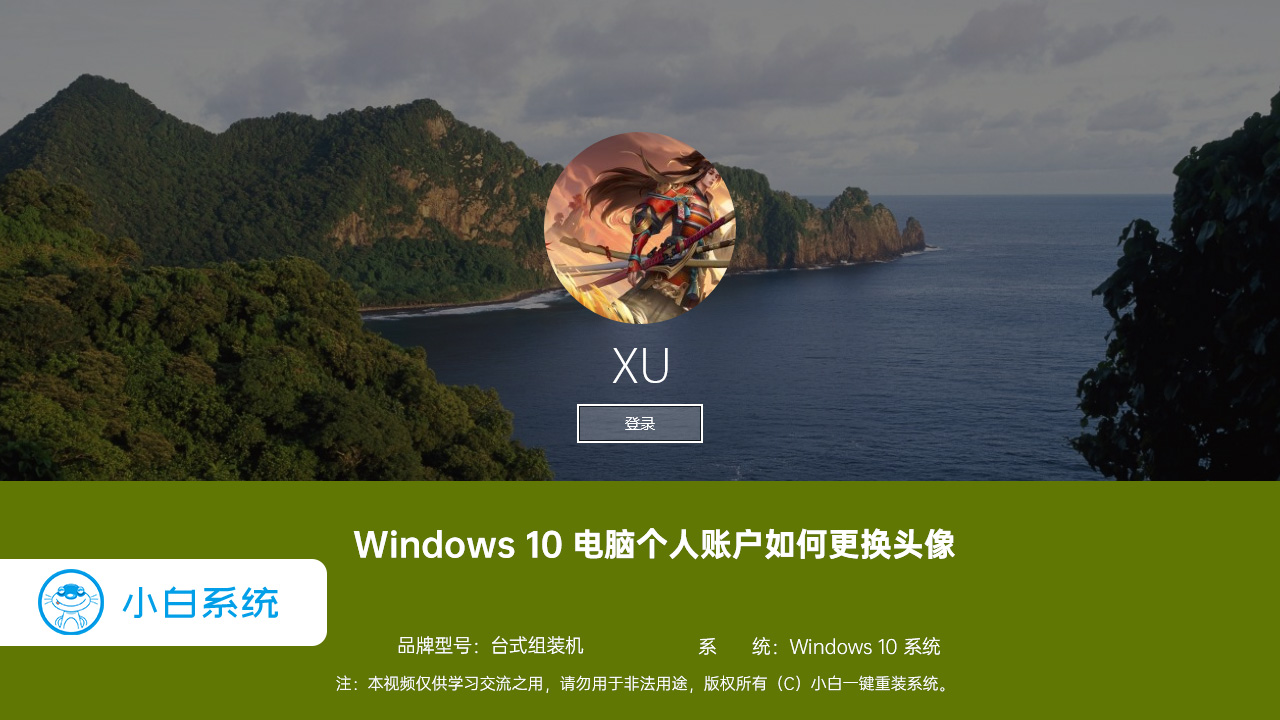
工具/原料:
系统版本:Windows 10
品牌型号:联想ThinkPad T550
视频教程:
图文教程:
1、打开电脑左下角开始菜单,在右方菜单栏里找到【控制面板】选项,点击打开。
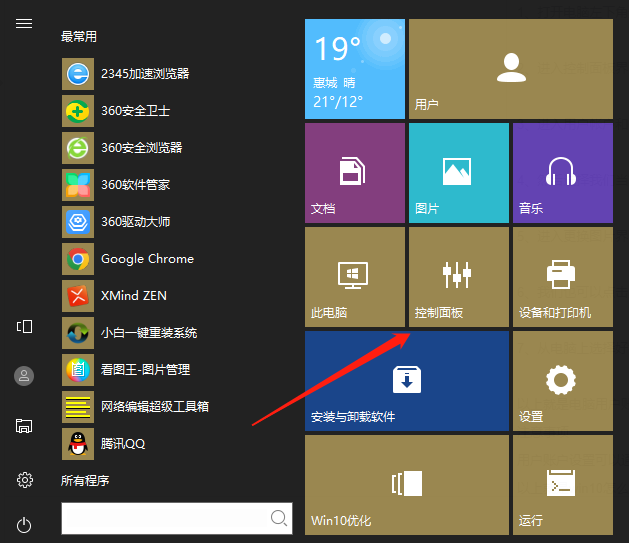
2、进入控制面板界面,点击列表中的【用户帐户和家庭安全】选项。
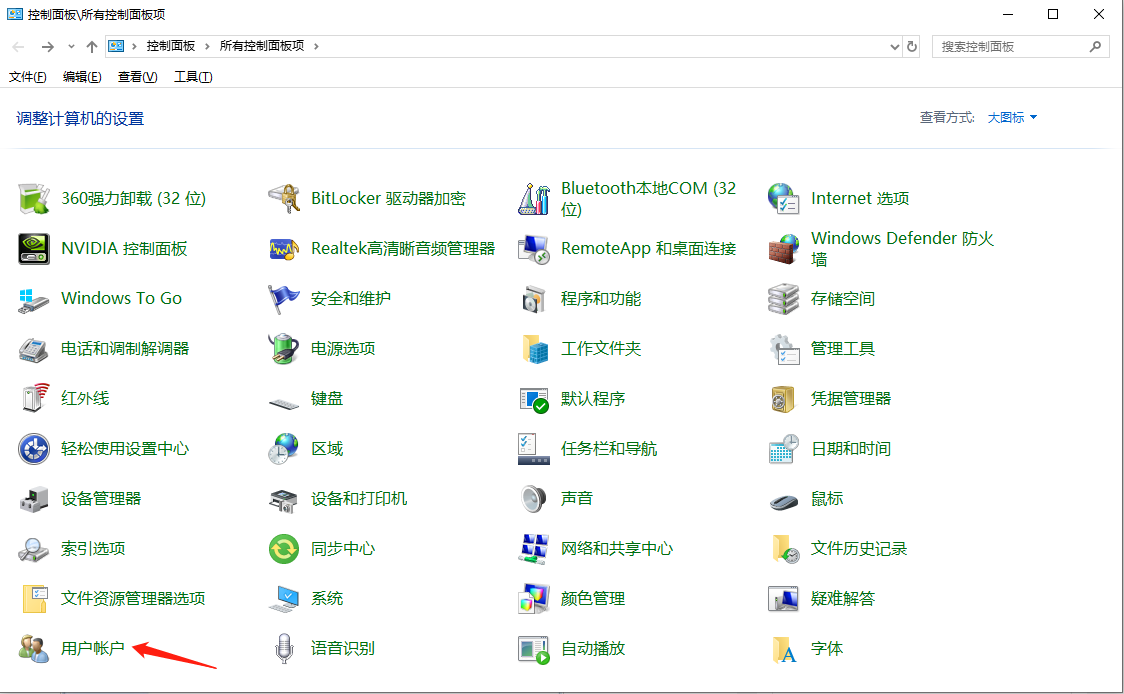
3、进入用户帐户和家庭安全界面,点击进入【用户帐户】界面,
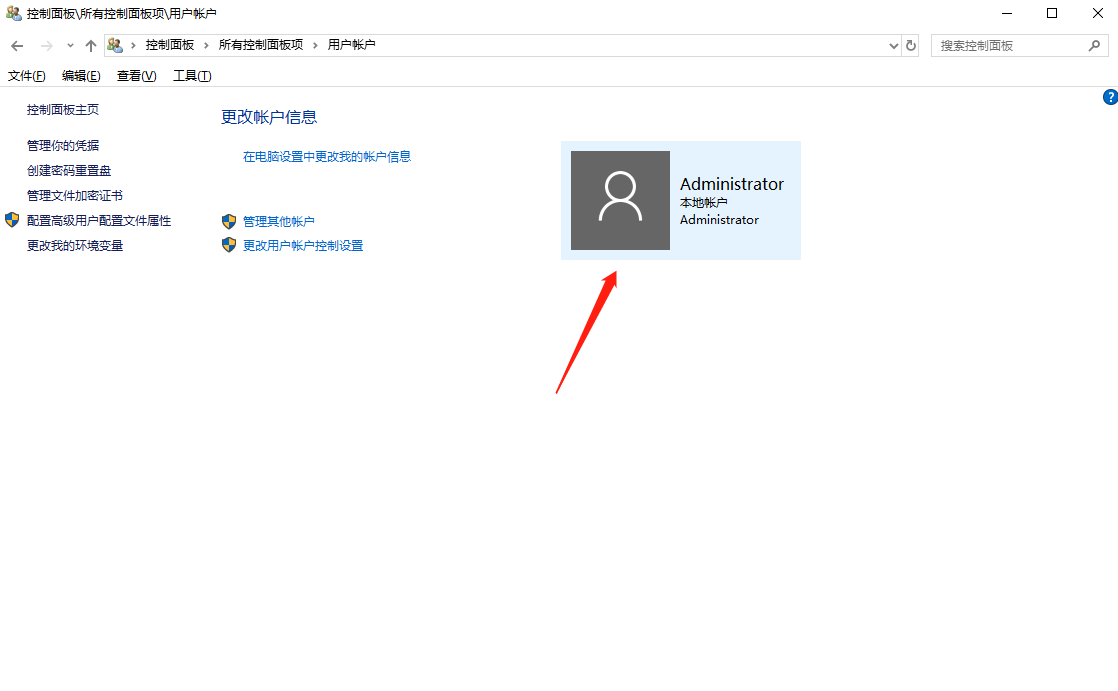
4、然后选择我们当前使用的用户,点击左方的【更换图片】
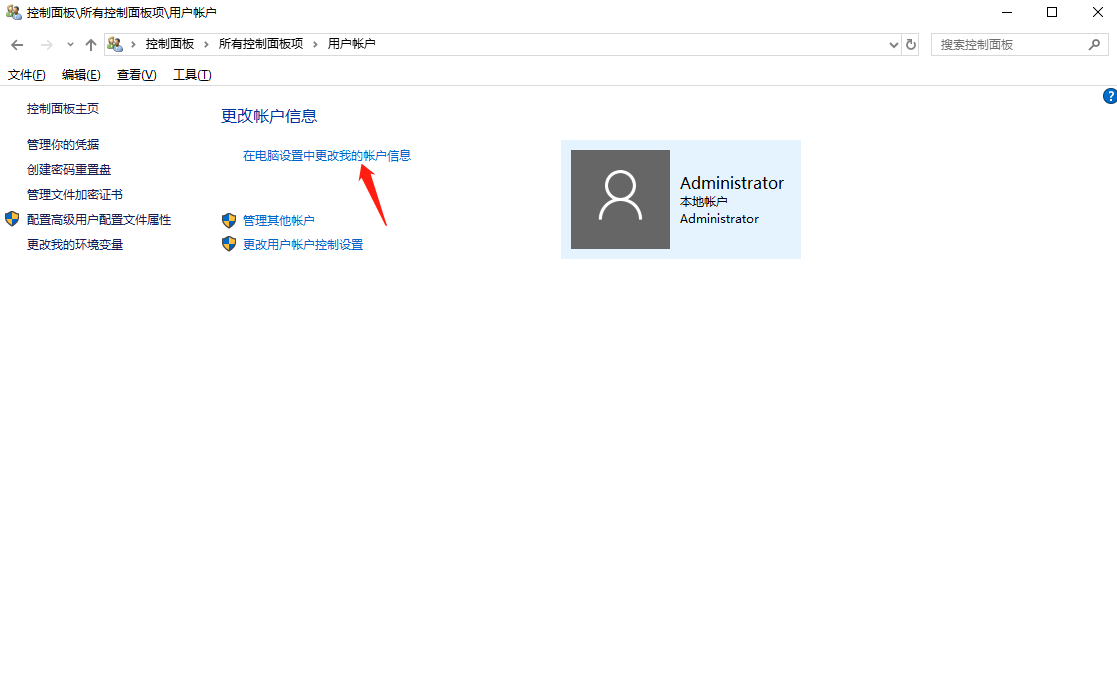
5、进入更换图片界面,我们可以在图片列表中选择自己喜好的图片,然后点击下方的【更换图片选项】
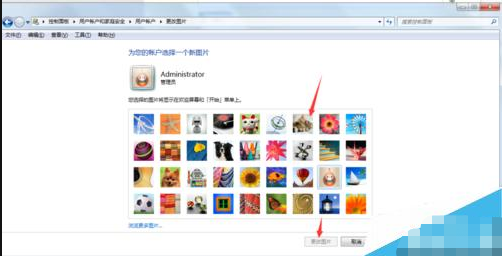
6、我们也可以点击左下角的【浏览更多图片】来自定义设置我们用户账号头像。
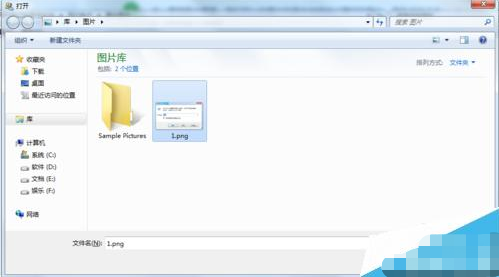
7、从电脑上选择好我们想应用的图片,然后点击更换图片选项,返回到用户列表可以看到我们的用户头像图片已经更改完成。
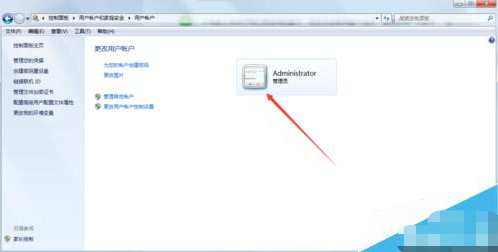
注意事项
用户账户设置可以通过多种方式找到,只要找到再按照下面的步骤进行设置就可以。
以上就是电脑用户账户头像更改方法介绍,操作很简单的,想要更改头像的朋友可以参考本文,希望能对大家有所帮助!
 有用
26
有用
26


 小白系统
小白系统


猜您喜欢
- win11任务栏右角落怎么设置2022/05/18
- 手机控制电脑怎么实现2021/06/17
- 技嘉主板BIOS设置2021/06/07
- win10筛选键怎么关闭2021/06/10
- 装 Windows 11 系统盘怎么分区..2022/06/30
- win11 任务管理器怎么打开2022/04/26
相关推荐
- 电脑内存条重新拔插需要注意什么..2022/08/12
- win10快捷方式图标变白了怎么办..2021/06/05
- 电脑开机速度慢怎么办2021/06/02
- win10护眼模式怎么打开2021/08/31
- 电脑经常自动关机通常都是什么原因..2022/11/28
- 电脑蓝屏0x0000007b解决方法2021/06/15

















